如何在線銷售數字藝術和圖形(簡單方法)
已發表: 2022-07-22您想在線銷售您的數字藝術和圖形嗎?
通過以可下載文件的形式出售您的藝術品,您無需支付運費或專業印刷費用即可賺錢。 您還可以無數次出售相同的數字藝術或圖形文件。
在本文中,我們將向您展示如何使用 WordPress 輕鬆開始在線銷售您的數字藝術和圖形。
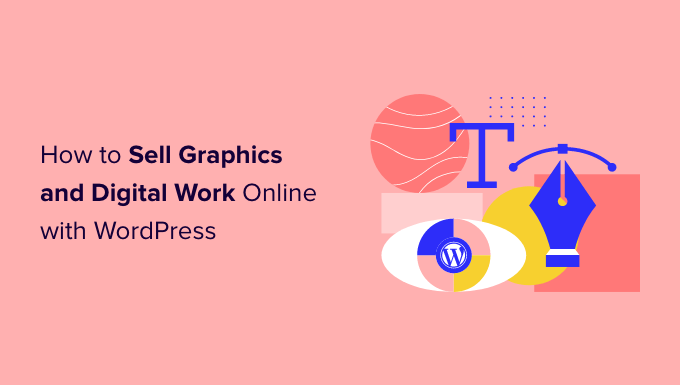
為什麼要在線銷售您的數字藝術和圖形?
如果您是藝術家,有很多方法可以在線銷售您的作品。 例如,您可以創建一個按需印刷商店,並將您的圖形變成品牌商品或高質量的印刷品。
然而,越來越多的藝術家將他們的作品作為數字下載而不是有形商品出售。 這些項目可能包括圖庫、可下載的工作表、電子書、模板等。
銷售數字下載可以降低您的成本,因為您不必支付打印和運輸費用。 您也不必擔心物理存儲、供應或管理您的庫存。 所有這一切意味著您花費更少的時間和精力來獲得更大的利潤。
考慮到這一點,讓我們看看如何在線銷售數字藝術和圖形。
您應該使用哪個平台來銷售數字藝術和圖形?
首先,您需要選擇一個電子商務平台,用於以數字下載的形式銷售您的藝術和圖形。
電子商務平台是一種軟件,您將使用它來上傳您的作品,然後提供這些文件進行銷售。
雖然以後可以更改您的電子商務平台,但這樣做可能會破壞您的業務。 為避免這種情況,請務必仔細選擇您的電子商務平台。
對於這個用例,您應該選擇一個專門為銷售數字下載而設計的平台。
這就是為什麼我們建議使用 WordPress 和 Easy Digital Downloads 來銷售藝術品和圖形。
WordPress 是世界上最好的網站建設者。 它為互聯網上超過 43% 的網站提供支持,包括數以百萬計的人們出售數字下載的網站。 WordPress 讓您可以完全控制您的網站,因此很容易設計一個漂亮且引人注目的網站,您可以在其中展示您的作品。
Easy Digital Downloads 是銷售數字產品的最佳 WordPress 電子商務插件。 事實上,我們自己使用該插件來銷售我們的許多高級 WordPress 插件。
使用 WordPress 和 Easy Digital Downloads,您可以銷售任意數量的產品,而無需支付高額交易費用。 這使 WordPress 和 Easy Digital Downloads 相對於 Sellfy、Gumroad、Sendowl 和 WooCommerce 等其他平台具有巨大優勢。
話雖如此,讓我們來看看如何使用 Easy Digital Downloads 輕鬆創建 WordPress 網站,這樣您就可以開始在線銷售您的數字藝術品和圖形了。
第 1 步。設置您的 WordPress 網站
在開始構建 WordPress 網站之前,重要的是要知道有兩種類型的 WordPress 軟件,WordPress.org 和 WordPress.com。
我們將使用 WordPress.org,也稱為自託管 WordPress,因為它具有更多功能和靈活性。 如需詳細比較,您可以查看我們關於 WordPress.com 和 WordPress.org 之間區別的指南。
要開始使用 WordPress 銷售數字藝術和圖形,首先您需要一個域名(例如 www.wpbeginner.com)。 如果您還沒有想好名字,那麼您可以查看我們的指南,了解如何選擇最佳域名。
您還需要網絡託管(網站文件在線存儲的位置)和 SSL 證書,以便您可以在 WordPress 網站上安全地接受信用卡付款。
域名的費用通常為每年 14.99 美元,託管費用從每月 7.99 美元起。 SSL 證書的價格因購買證書的地點而異。 但是,您可以期望每年為 SSL 證書支付 50-200 美元之間的任何費用。
如您所見,託管和安全性非常昂貴,尤其是對於剛起步的藝術家而言。
值得慶幸的是,我們最推薦的託管服務提供商之一 SiteGround 為 Easy Digital Downloads 的託管託管提供 73% 的優惠。 它帶有免費的 SSL 證書、預裝的 Easy Digital Downloads 以及您需要的所有優化功能。
您可以以每月不到 4 美元的價格開始使用。
讓我們繼續了解如何購買您的域名、虛擬主機和 SSL 證書。
首先,您需要前往 SiteGround 網站並單擊“獲取計劃”按鈕。
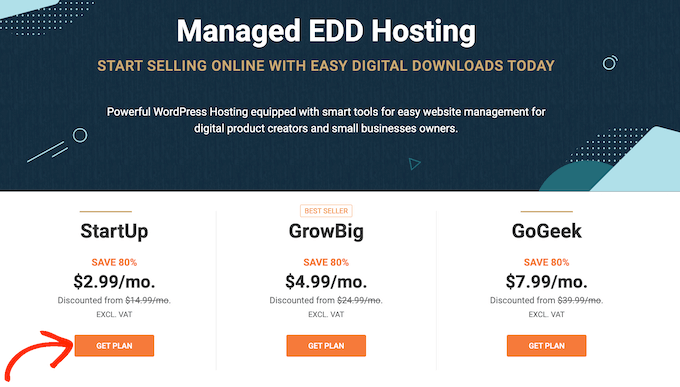
之後,SiteGround 會要求您為您的網站輸入一個域名,並且他們還會向您展示一些您可以購買的可選附件。
此時您不必擔心額外的內容,因為您可以隨時在以後添加它們,因此我們建議您跳過此步驟。
之後,您只需輸入您的付款信息即可完成購買。
您將很快收到一封電子郵件,其中包含有關如何登錄新帳戶的詳細信息。 登錄後,您將在“網站”選項卡下看到兩個按鈕:站點工具和 WordPress 管理員。
站點工具是您網站的託管儀表板,您可以在其中管理與您的站點相關的所有內容,例如設置您的電子郵件。
單擊“WordPress 管理員”按鈕將帶您進入新安裝的 WordPress 站點,該站點已經為您預裝了 Easy Digital Downloads。
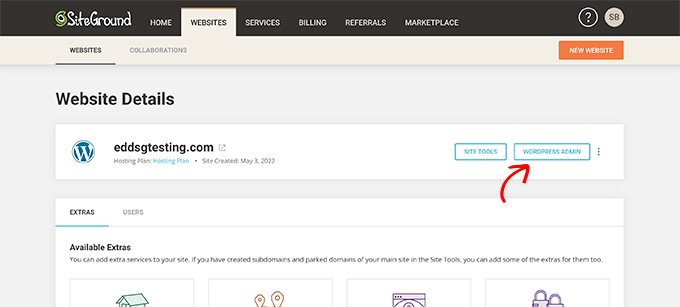
這將帶您進入一個屏幕,您可以在其中登錄您的 WordPress 儀表板。
在這裡,只需輸入您創建的用戶名和密碼,然後單擊“登錄”。
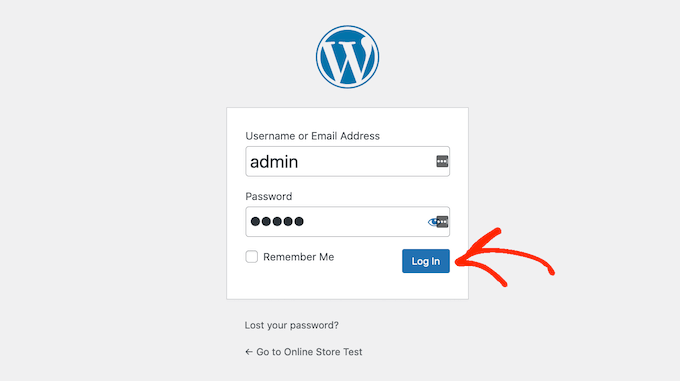
現在,您已準備好開始建立在線商店來銷售您的數字藝術和圖形。
您是否使用其他 WordPress 網站託管服務,例如 Bluehost、Hostinger、HostGator 或 WP Engine? 然後,您可以查看我們關於如何安裝 WordPress 的指南,了解這些託管服務提供商的分步說明。
第 2 步。設置您的電子商務插件
如果您使用的是 SiteGround,那麼 Easy Digital Downloads 已經預裝。
如果您使用不同的託管服務提供商,則需要安裝並激活 Easy Digital Downloads 插件。 如果您需要幫助,請參閱我們的指南,了解如何安裝 WordPress 插件。
訪問 Easy Digital Downloads 插件後,請轉到下載 » 設置。
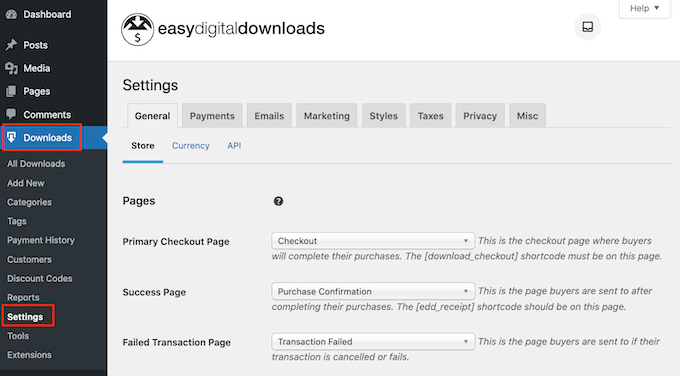
首先,您將設置商店的位置。
您可能計劃僅以數字下載的形式出售您的藝術和圖形,但 Easy Digital Downloads 仍會在訪問者購買時使用您的位置自動填充某些字段。
它還可能使用您的位置來計算銷售稅。
要添加您的位置,只需打開“Base Country”下拉菜單。 然後,您可以選擇您的業務所在地。
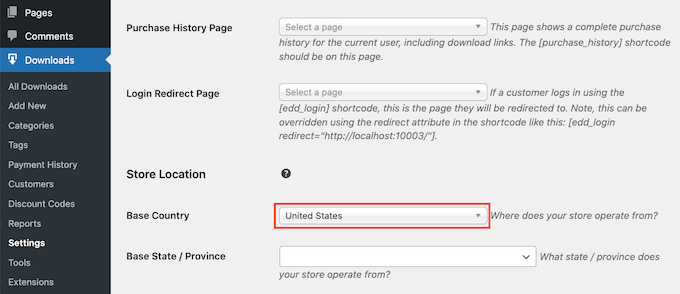
接下來,找到“基地州/省”字段。
在這裡,您可以打開下拉列表並選擇您的商店經營所在的州或省。
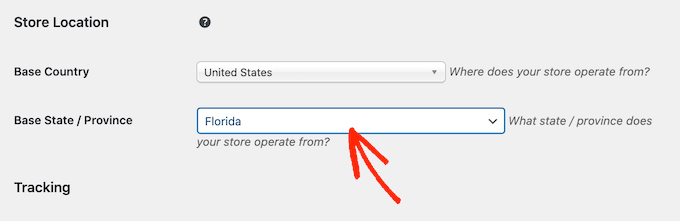
如果您對輸入的信息感到滿意,請單擊“保存更改”按鈕以保存您的更改。
步驟 3. 向 WordPress 添加支付網關
在線銷售數字藝術和圖形時,您需要一種方式來接受客戶的信用付款。
默認情況下,Easy Digital Downloads 支持流行的支付網關,包括 Stripe、PayPal 和 Amazon Payments。
想要使用不同的支付網關嗎? 您可以使用 Easy Digital Download 擴展添加額外的付款選項。
要將支付網關添加到您的網站,請繼續並單擊“支付”選項卡。 然後確保選擇了“網關”選項卡。
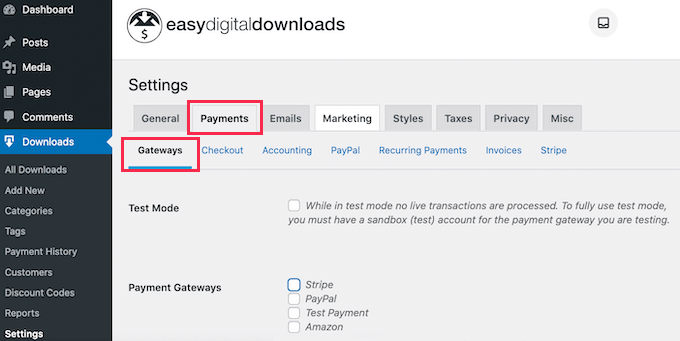
在支付網關部分,選中您要添加到網站的每個網關的複選框。
如果您檢查多種付款方式,則需要選擇默認網關。 當訪問者到達您的結帳頁面時,將自動選擇此支付網關。
您可以使用任何您想要的網關,但 Stripe 可以接受信用卡以及 Apple Pay 和 Google Pay。 考慮到這一點,您可能希望使用 Stripe 作為您的默認支付網關。
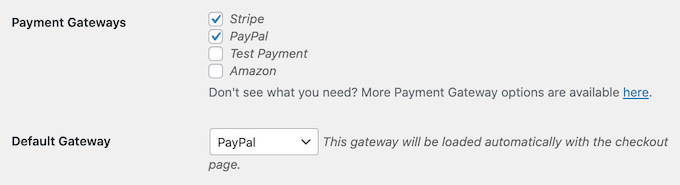
選擇一個或多個支付網關後,單擊“保存更改”按鈕。
您現在可以訪問新選項卡,您可以在其中配置每個單獨的支付網關。
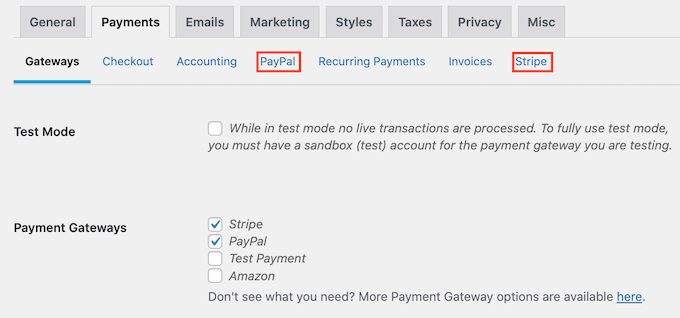
根據您使用的網關,配置支付網關的過程會略有不同,但 Easy Digital Downloads 將引導您完成整個過程。
讓我們以 Stripe 為例。
要設置 Stripe,只需選擇“Stripe”選項卡,然後單擊“Connect with Stripe”。
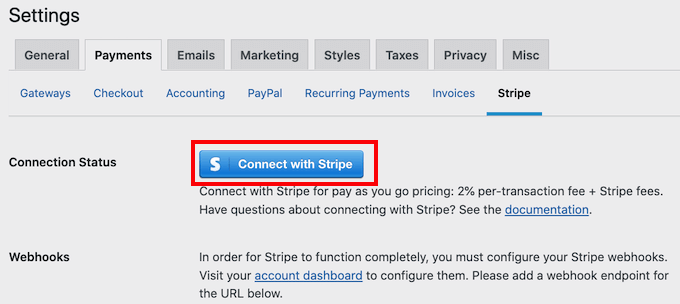
這將啟動一個設置嚮導,它將引導您完成將 Stripe 配置為您的支付網關的過程。
如果您使用多個支付網關,則需要重複這些步驟來分別設置每個網關。
默認情況下,Easy Digital Downloads 以美元顯示您的所有價格。 設置支付網關後,您可能需要更改網站上使用的貨幣。
要以美元以外的任何貨幣顯示您的價格,只需點擊“貨幣”標籤。
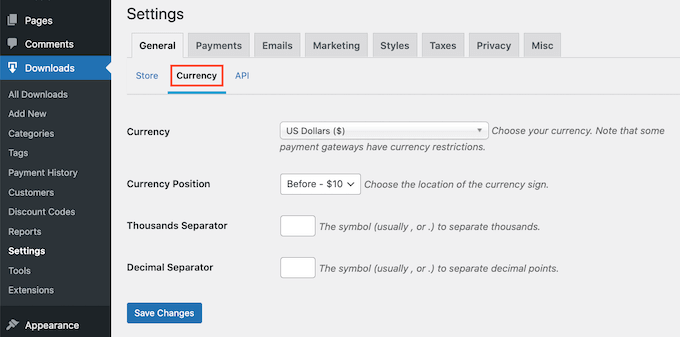
接下來,打開“貨幣”下拉菜單。 您現在可以選擇要在您的網站上使用的貨幣。
請注意,某些支付網關可能不會接受每種貨幣。 如果您不確定,那麼您可以隨時查看您選擇的支付網關的網站。 大多數都有他們支持的貨幣列表。
如果您對貨幣設置感到滿意,請單擊屏幕底部附近的“保存更改”按鈕。
第 4 步。將您的數字藝術變成可下載的產品
一旦您設置了至少一個支付網關,您就可以創建您的第一個數字產品了。 這可以是您想要在線銷售的任何數字藝術或圖形文件。
要創建數字產品,只需轉到下載»添加新的。
您現在可以在“在此處輸入下載名稱”字段中輸入產品名稱。 這將顯示在產品頁面上,因此您需要使用能夠吸引訪問者註意力並準確描述您的圖形或數字藝術作品的東西。
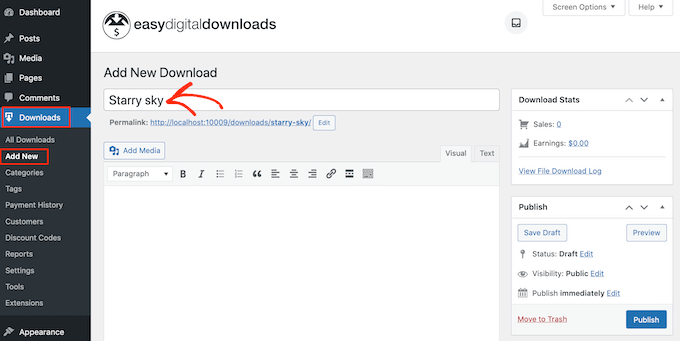
接下來,輸入將出現在此產品頁面上的描述。 您需要向訪問者提供他們需要的所有信息,以決定該產品是否適合他們。
例如,您可能包括圖形的尺寸和分辨率。 您還可以談論產品的許可以及客戶在購買後如何使用藝術品。
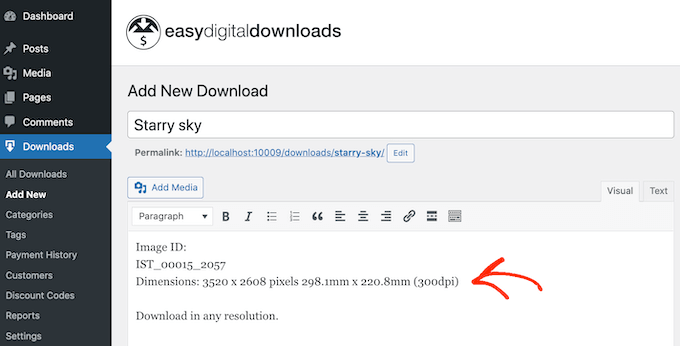
許多在線商店和網站使用產品類別和標籤來幫助購物者找到他們想要的東西。 這些類別和標籤還可以鼓勵訪問者探索相關的圖形和數字藝術產品,從而為您帶來更多銷售額。
您可以在下載類別和下載標籤框中創建新的類別和標籤。 要了解更多信息,請參閱我們的分步指南,了解如何為 WordPress 頁面添加類別和標籤。
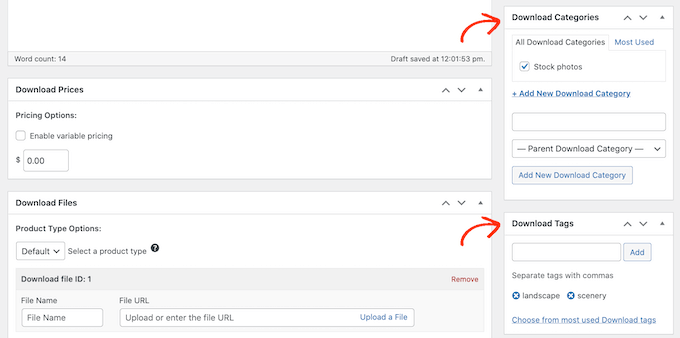
接下來,您需要通過滾動到“下載價格”部分來設置價格。
在這裡,輸入訪問者將支付多少費用來下載此圖形或數字藝術品。
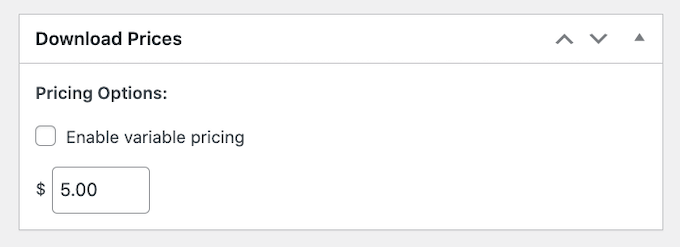
您現在已準備好上傳要出售的圖像文件。 在圖像方面,WordPress 支持 gif、heic、jpeg、png 和 webp 格式。
專業提示:如果您想以 WordPress 不支持的文件類型銷售數字藝術和圖形,請參閱我們的指南,了解如何在 WordPress 中允許其他文件類型。
要添加您的可下載文件,只需滾動到“下載文件”部分。
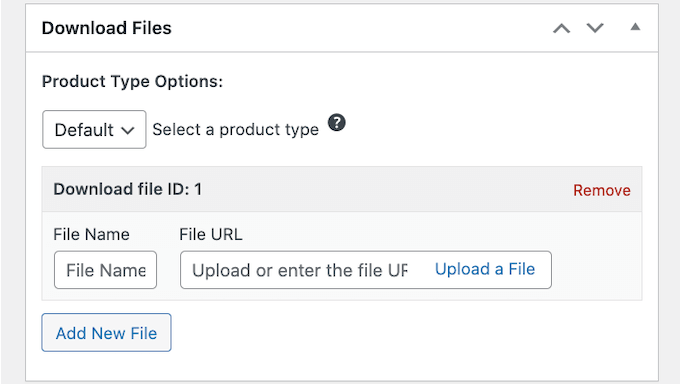
在文件名字段中,輸入購物者在購買時將獲得的文件的名稱。 然後,只需單擊“文件 URL”字段右側的“上傳文件”。
您現在可以從 WordPress 媒體庫中選擇任何圖像,也可以從計算機上傳新文件。
最後,您需要添加產品圖片。
當您銷售數字藝術和圖形時,您不希望人們不付錢就竊取您的作品。 因此,我們不建議使用您的原創數字藝術或圖形作為產品圖片。
一種選擇是使用圖像的低分辨率版本。 另一種是在原始圖形上添加水印。 或者你可以兩者都做。
如果您確實使用網頁設計軟件創建了水印,請確保在不容易裁剪的位置顯示此水印。
許多藝術家將他們的水印放在圖像的中心,或者他們以覆蓋整個產品的重複模式使用水印。
第三種選擇是創建購物者如何使用您的數字藝術或圖形的預覽。 例如,您可以在模擬手機屏幕或營銷展示中展示您的作品。 提供這樣的背景可以鼓勵購物者購買您的產品。
要添加產品圖片,只需滾動到“下載圖片”部分,然後單擊“設置下載圖片”鏈接。
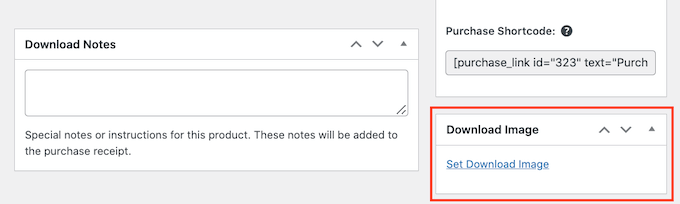
這將啟動 WordPress 媒體庫,您可以在其中選擇圖像或從計算機上傳新文件。

如果您對數字下載感到滿意,請單擊“發布”按鈕使其生效。
第 5 步。自定義您的數字下載電子郵件
每次有人從您的網站購買數字下載時,Easy Digital Downloads 都會向該人發送一封電子郵件。
此電子郵件包含一個鏈接,客戶可以使用該鏈接下載他們剛剛購買的數字藝術文件或圖形,如下圖所示。
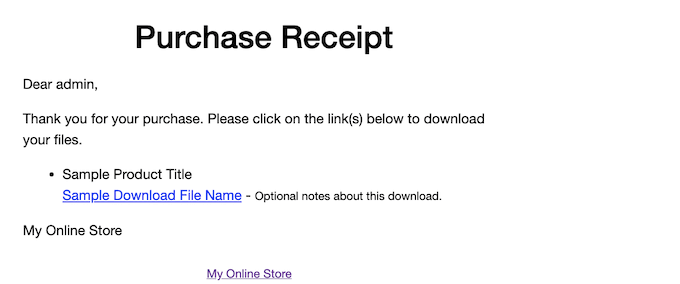
雖然此電子郵件包含客戶訪問下載所需的所有內容,但最好對其進行自定義。 例如,您可以通過添加自己的徽標和品牌來幫助您的電子郵件脫穎而出。
要自定義默認電子郵件,只需轉到下載 » 設置。 然後單擊“電子郵件”選項卡。
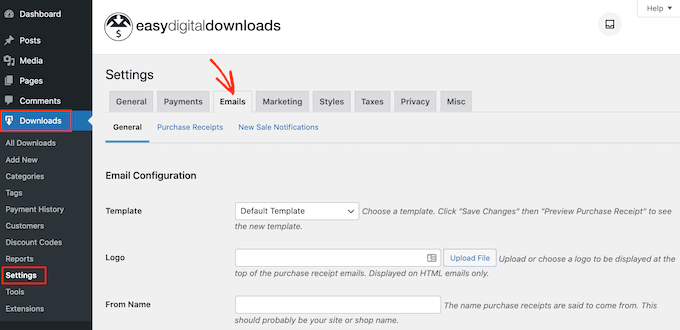
您可能希望首先在購買確認電子郵件中添加徽標。
此徽標出現在您的購買收據電子郵件的頂部,因此您的客戶可以清楚地看到這封電子郵件的發件人。
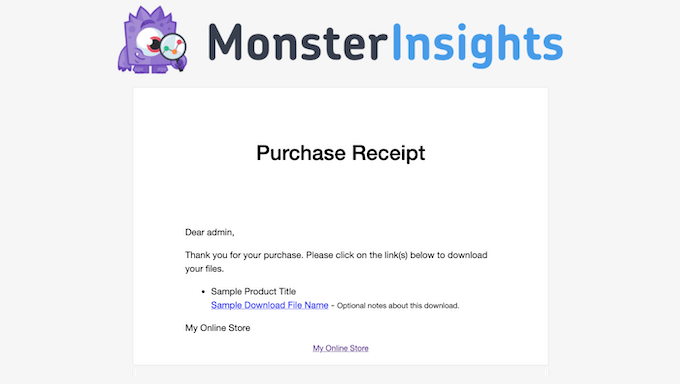
要添加徽標,請單擊“上傳文件”按鈕。 您現在可以從 WordPress 媒體庫中選擇圖像或從您的計算機上傳文件。
您還可以添加“發件人姓名”。 此名稱將出現在客戶的收件箱中,因此您需要使用客戶能夠識別的名稱,例如您的網站或設計公司的名稱。
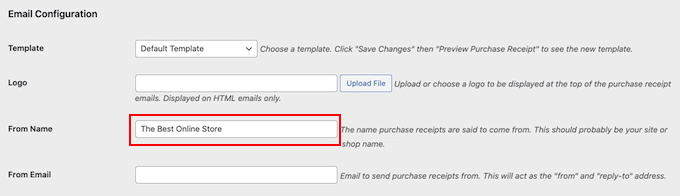
您還需要添加一個“發件人電子郵件”,它將充當“發件人”和“回复”地址。
部分客戶可能會回复購買收據電子郵件。 例如,如果他們在下載文件時遇到問題,他們可能只需點擊“回复”即可聯繫。 考慮到這一點,您將需要使用經常查看的專業電子郵件地址。
進行這些更改後,單擊“購買收據”選項卡。
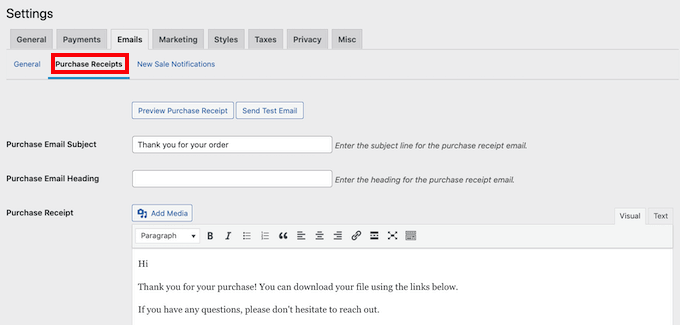
在此屏幕上,您可以輸入電子郵件主題、添加標題以及更改電子郵件的正文。
您可以簡單地輸入要發送給每個客戶的文本。 但是,您可以使用簡易數字下載功能“有條件的電子郵件”來創建更有幫助和個性化的電子郵件。
有條件的電子郵件使用所謂的“模板標籤”來個性化您的消息。 這些模板標籤會根據買家姓名和他們為數字下載支付的費用等因素而變化。 每次 Easy Digital Downloads 發送電子郵件時,它都會自動將模板標籤替換為真實值。
您將在“購買收據”選項卡底部看到可以在條件電子郵件中使用的所有不同標籤。
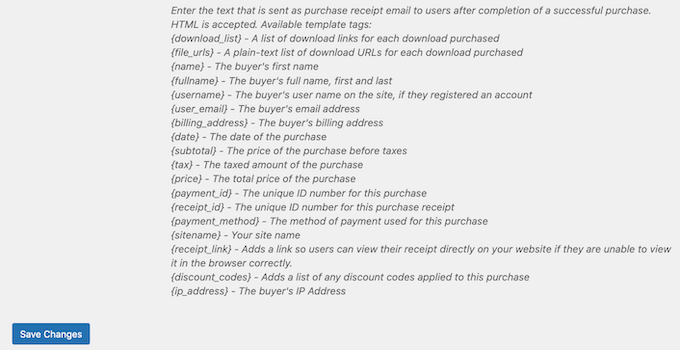
完成更改後,您可能需要發送一封測試電子郵件,以便查看郵件在客戶面前的外觀。
為此,只需單擊“發送測試電子郵件”按鈕,Easy Digital Downloads 就會向您的管理員電子郵件地址發送一封電子郵件。
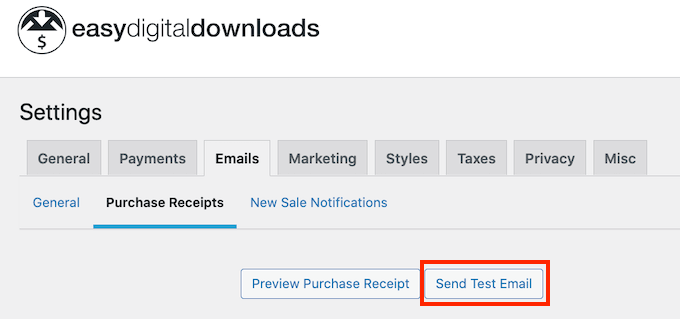
您是否單擊了“發送測試電子郵件”按鈕,但沒有收到測試電子郵件? 也許您的網站沒有正確發送電子郵件。 如果客戶沒有收到購買確認電子郵件,他們將無法下載您的數字藝術和圖形。
考慮到這一點,您可以按照我們的指南了解如何修復 WordPress 不發送電子郵件問題,以確保您的電子郵件能夠到達您的客戶。 您還可以查看 WP Mail SMTP,這是我們針對 WordPress 電子郵件問題的解決方案。
當您對購買收據電子郵件的外觀感到滿意時,您可以繼續並單擊“保存更改”按鈕。
第 6 步。測試您的數字下載
創建第一個 Easy Digital Downloads 產品並自定義購買電子郵件後,最好檢查訪問者是否可以毫無問題地購買它。
在您進行測試購買之前,將 Easy Digital Downloads 置於測試模式非常重要。 這使您無需輸入信用卡或借記卡信息即可測試購買過程。
要將您的網站置於測試模式,您可以轉到下載»設置並單擊“付款”選項卡。
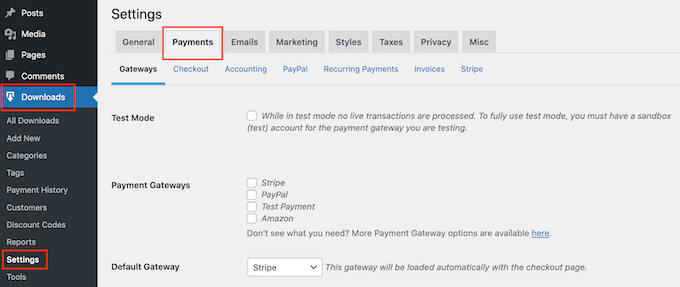
在“網關”下,您需要通過選中第一個框來啟用“測試模式”。
接下來,找到“支付網關”條目並選中右側的“測試支付”框。 最後,打開“默認網關”下拉菜單並選擇“測試付款”。
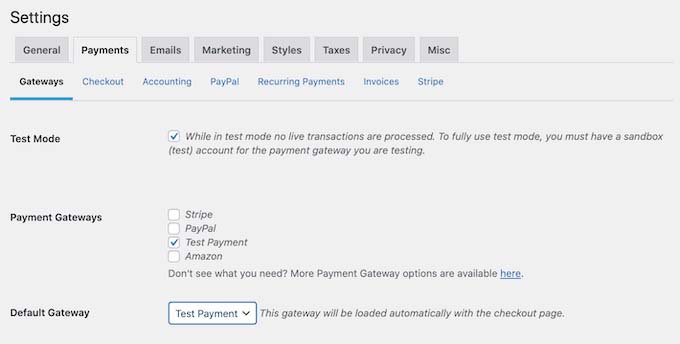
之後,滾動到屏幕底部並單擊“保存更改”。
現在您處於測試模式,請轉到下載 » 所有下載。 在這裡,找到您要測試的產品並單擊其“查看”鏈接。
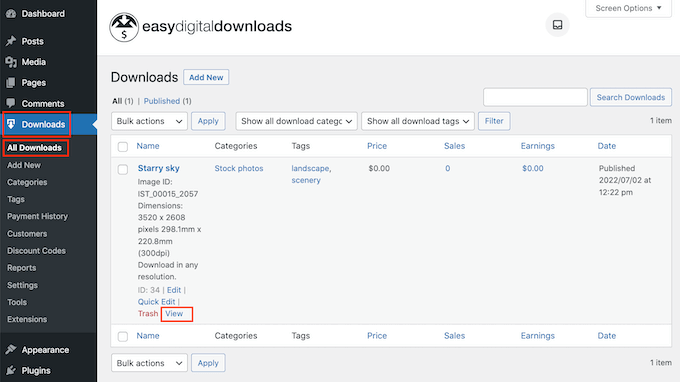
這將打開產品頁面,購物者可以在其中購買此數字下載。
要進行測試購買,請繼續並單擊“購買”按鈕。
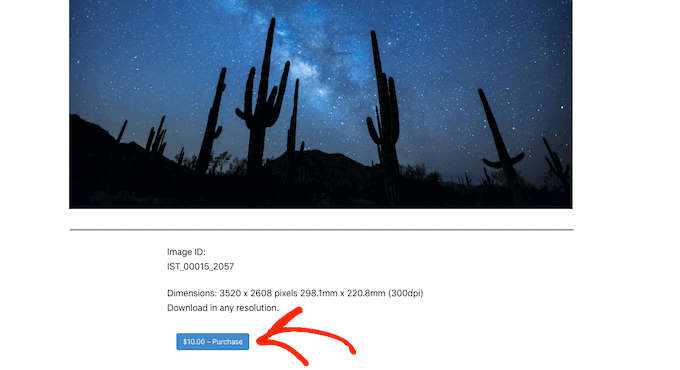
Easy Digital Downloads 現在會將這個項目添加到您的購物車中。
之後,是時候單擊“結帳”按鈕了。
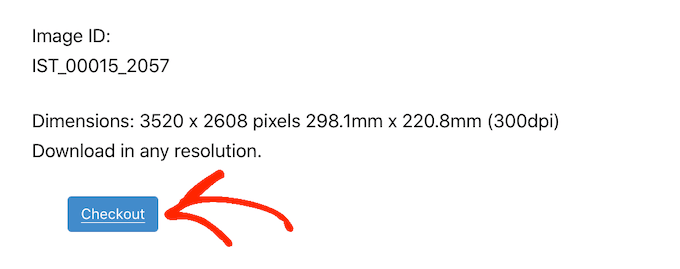
由於我們處於測試模式,您只需輸入您的電子郵件地址和姓名,然後單擊“購買”。
您無需輸入任何付款信息。
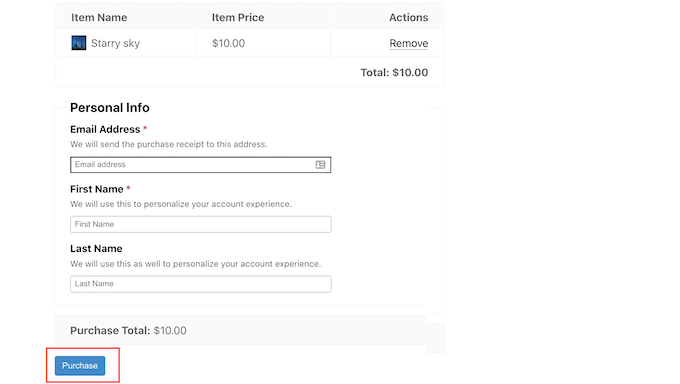
片刻之後,您將收到一封購買確認電子郵件,其中包含下載文件的鏈接。
如果一切正常並且您可以訪問您的文件,那麼您可以通過重複上述相同過程將更多數字產品添加到您的站點。
完成測試後,不要忘記讓您的網站退出測試模式,以便您可以接受訪問者的付款。
為此,只需轉到下載 » 設置 » 付款。 然後,您可以在支付網關設置中取消選中“測試模式”。
第 7 步。選擇和自定義您的 WordPress 主題
主題控制著您的 WordPress 網站的外觀,包括顏色、佈局和字體。 您的主題是您的 WordPress 網站的面孔,並且在訪問者如何看待您的品牌方面發揮著重要作用。
有數千種不同的免費和高級 WordPress 主題可供選擇。 您要確保選擇一個看起來不錯並且具有您需要的功能的高質量 WordPress 主題。
為了幫助您做出正確的選擇,我們匯總了最受歡迎的 WordPress 主題列表。 我們的首選是 Astra 主題,因為它與 Easy Digital Downloads 完全兼容、免費上手且完全可定制。
選擇主題後,您可以查看我們關於如何安裝 WordPress 主題的指南。
或者,您可以使用 SeedProd 從頭開始創建自己的自定義主題。 它是市場上最好的拖放式 WordPress 主題構建器,被超過 100 萬個網站使用。
SeedProd 還附帶了許多現成的、專業設計的模板。 這些模板包括非常適合宣傳圖片、工作表和電子書等圖形的佈局。
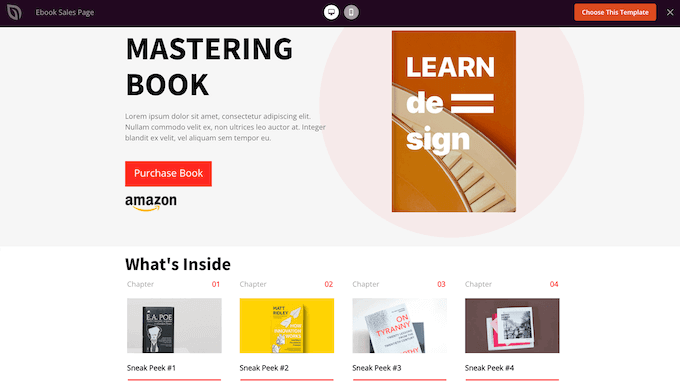
有關更多詳細信息,請查看我們的指南,了解如何創建自定義 WordPress 主題(無需編碼)。
第 8 步:推廣您的數字下載
如果您要在新網站上銷售您的數字藝術和圖形,那麼您需要將流量吸引到您的不同產品頁面。
這可能意味著將產品頁面添加到您網站的菜單中。 您還可以創建一個銷售頁面來宣傳您的數字產品,然後包含指向您提到的不同產品的鏈接,以便訪問者可以查看它們。
我們還看到數字藝術家創建了一個博客,他們在其中寫下他們的作品、分享建議和“操作方法”指南,並涵蓋其他相關主題。 這些帖子是包含讀者可以購買的任何相關數字藝術和圖形的鏈接的理想場所。
無論您如何推廣產品,您都需要知道其 URL。
要找到此鏈接,只需轉到下載»所有下載。 然後,您可以找到要鏈接到的產品,然後單擊其“編輯”鏈接。
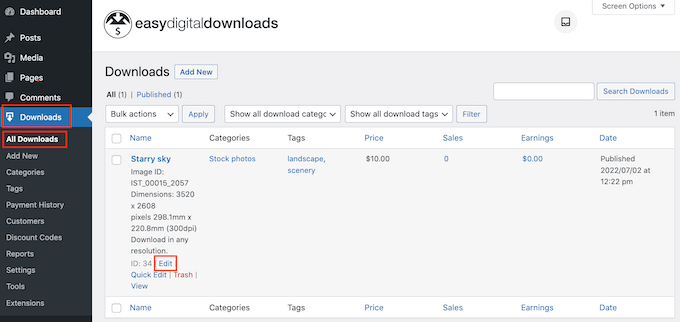
您會在產品標題的正下方找到該 URL。
您現在可以從您網站的任何區域鏈接到此產品頁面,只需使用此 URL。 要了解更多信息,請參閱我們的分步指南,了解如何在 WordPress 中添加鏈接。
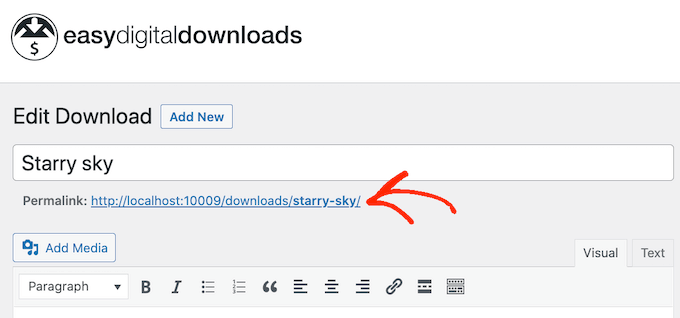
Easy Digital Downloads 還為每個產品創建了一個獨特的“購買”按鈕。 您可以將此按鈕添加到任何頁面、帖子或小部件就緒區域。 這樣,訪問者可以從您網站上的任何頁面購買特定產品。
當訪問者單擊此按鈕時,它將將該項目添加到他們的購物車中。 這樣,訪問者可以從任何地方開始購買過程,而無需訪問產品的單獨頁面。
您可以使用 Easy Digital Downloads 自動創建的一段短代碼將此按鈕添加到您的站點。
要獲取產品的簡碼,只需滾動到其下載設置部分。 然後,您可以復制“購買簡碼”字段中的文本。
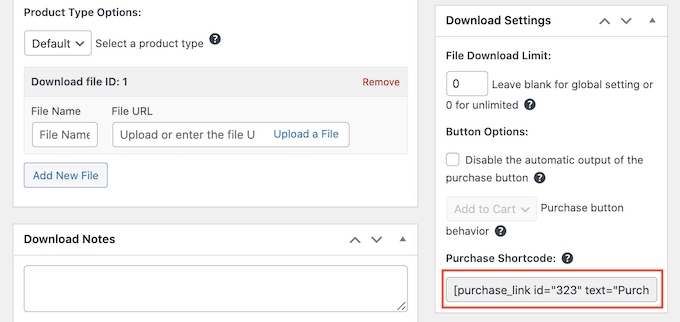
您現在可以將短代碼添加到任何帖子或頁面,甚至是像您網站的側邊欄這樣的小部件就緒區域。 有關如何放置短代碼的更多詳細信息,您可以查看我們關於如何在 WordPress 中添加短代碼的指南。
您可以通過將復制的簡碼粘貼到博客文章或頁面來對其進行測試,然後您應該會在內容區域中看到“購買”按鈕。
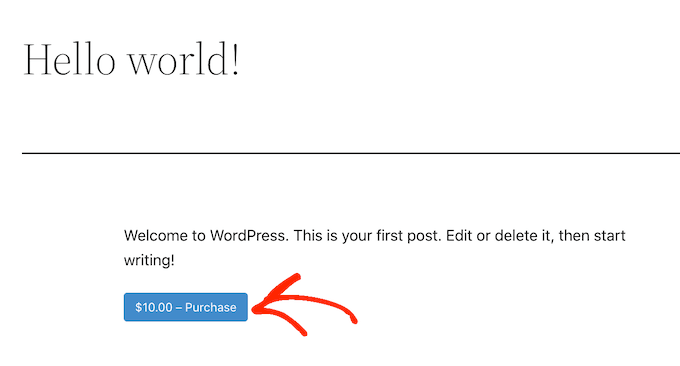
如果您的訪問者點擊此按鈕,它將變成一個“結帳”按鈕。 要完成購買,您的用戶只需再次單擊它即可轉到結帳頁面,他們可以在其中輸入付款信息併購買您的數字藝術或圖形。
獎金 - 出售更多數字藝術和圖形的工具
銷售更多藝術品的主要方法有兩種:為您的網站帶來更多流量,並說服更多網站訪問者完成購買。
這就是 WordPress 插件的用武之地。
以下是我們精選的一些插件,它們可以幫助您獲得更多流量並銷售更多藝術品和圖形:
關於在線銷售數字藝術和圖形的常見問題解答
我們的許多讀者都與我們聯繫,詢問有關銷售他們的數字藝術和圖形的問題。 我們試圖回答以下一些最常見的問題。
我在哪裡可以在線銷售我的數字藝術?
有許多平台、商店和數字市場,您可以在其中上傳您的數字藝術並進行銷售。
藝術家中的一些流行選擇包括 Etsy、亞馬遜和 Fine Art America。
其中許多平台已經擁有大量受眾。 通過將您的作品上傳到這些網站,您就擁有了使用該平台的現有受眾。
但是,這些市場和網站中的許多都從您所做的每筆銷售中抽取一定比例,有些甚至收取預付費用。 為了提高您的利潤,我們建議改為創建您自己的網站。
通過這種方式,您將完全控制您的品牌,並從每次數字銷售中獲得所有利潤。
為我的數字藝術創建一個網站需要多少費用?
開設數字商店比開設實體店更容易且更便宜。
您可以以每月 5 美元的價格從 SiteGround EDD 託管開始,並使用免費插件和主題來限制您的成本。 我們始終建議您從小處著手的商業模式。 這樣,您就可以在建立受眾並開始銷售更多數字藝術和圖形時花更多的錢。
通過使用 Easy Digital Downloads 銷售您的藝術品,您可以避免通過 Etsy 等在線市場銷售時通常會獲得的許多前期成本和中間商費用。 相反,您只需支付行業標準的信用卡交易費用。
有關更多信息,請參閱我們關於構建 WordPress 網站的成本的文章。
我也可以銷售實物產品嗎?
在某些時候,您可能想要銷售實物產品。 例如,您可以創建帶有您的圖形的商品或將您的數字藝術作為框架印刷品出售。
儘管名稱如此,Easy Digital Downloads 也能夠銷售實體產品。 甚至還有一個 Simple Shipping 插件,它為 Easy Digital Downloads 插件添加了運輸功能。 通過這種方式,您可以使用您已經熟悉的工具將您的品牌商品、框架印刷品或其他實物產品運送給您的客戶。
我們希望本文能幫助您了解如何在線銷售數字藝術和圖形。 您還可以瀏覽我們關於最佳 Instagram WordPress 插件以及如何選擇最佳網站構建器的指南。
如果您喜歡這篇文章,請訂閱我們的 YouTube 頻道以獲取 WordPress 視頻教程。 您也可以在 Twitter 和 Facebook 上找到我們。
